Co to jest GANDCRAB 3?
GANDCRAB 3 jest uważany za złośliwą aplikację. Czy to kiedykolwiek nacieki komputera, będzie nieodwracalne zmiany na nim. Aby być bardziej szczegółowe, znajdziesz wszystkie pliki osobiste szyfrowane za pomocą algorytmu szyfrowania, który jest niemożliwy do złamania. Ten ransomware infekcji robi to, aby użytkownicy płacą pieniądze na cyber-przestępców, ale należy nie dać im ani grosza, nawet jeśli pliki są dla Ciebie bardzo ważne, ponieważ pliki mogą nadal pozostają zaszyfrowane. Nawet jeśli narzędzie deszyfrujące, nie oznacza to, że będzie działać prawidłowo. Co na pewno bez względu na to, co ty Zdecyduj, realizuje kompletne GANDCRAB 3 usuwania. Będzie ogromny błąd pozwalając ransomware infekcji pozostają aktywne w systemie, bo to może w przyszłości blokować kilka nowych plików.
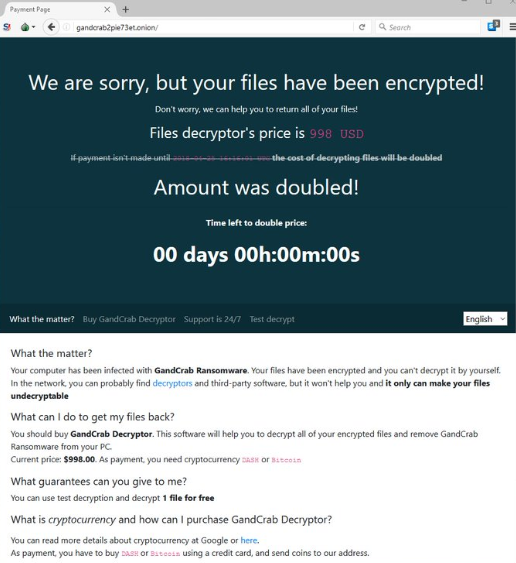
Co GANDCRAB 3 zrobić?
GANDCRAB 3 został zaprojektowany, aby zablokować pliki użytkowników, więc to na pewno zrobi to na komputerze zbyt Jeśli kiedykolwiek udaje mu się przeniknąć go. Te wszystkie zaszyfrowane pliki będą oznaczone. Krab rozszerzenie, więc od razu zrozumie, które pliki zostały naruszone. Ransomware infekcji spadnie również plik o nazwie krab-DECRYPT.txt do wynajęcia ty znać dlaczego kilka plików nie jest już mogą być otwarte i co można zrobić o tym. Zostanie poproszony o przesłanie 1000 USD w Bitcoin lub Dashcoin, aby uzyskać to narzędzie, które można odblokować pliki. Cena Decryptor może się różnić, ale nie będzie tanie, więc nie należy go kupić. Istnieją inne sposoby odblokowania tych zaszyfrowanych plików, ale to nie oznacza, że należy wysłać pieniądze do autora tej szkodliwej aplikacji. Jak wspomniano, bez względu na to, co zdecydujesz, przejdź do Odinstaluj GANDCRAB 3 z systemu. Ważne jest, aby jak najszybciej usunąć GANDCRAB 3, ale nie należy usuwać tych plików zaszyfrowanych jeszcze ponieważ odszyfrowywania wolna oprogramowania mogą zostać opracowane przez specjalistów z jeden dzień i można go używać do odblokowania tych plików.
Jak GANDCRAB 3 wejde moj komputer?
Użytkownicy nie mogą instalować GANDCRAB 3 na swoich komputerach chętnie. Ten paskudny zakażenia nacieki ich komputerów bez zgody. Na przykład może udawać crack i czekać na użytkowników, kliknij przycisk Pobierz na pewnego rodzaju wątpliwe strony internetowej. Ponadto może zostać rozłożona jako załącznik wiadomości e-mail. Wreszcie mogą być opuszczane na komputerze użytkownika przez innego zakażenia. Bez względu na to, jak GANDCRAB 3 ma wprowadzony system usunięcie GANDCRAB 3 jest koniecznością.
Jak usunąć GANDCRAB 3 z mojego komputera?
Istnieją dwa sposoby, aby usunąć GANDCRAB 3 z systemu. Można ją usunąć siebie, lub można użyć skaner anty malware. Jeśli ty byliśmy, możemy wybrać druga metoda, ponieważ jest znacznie łatwiejsze do usunięcia złośliwego oprogramowania automatycznie. Wystarczy upewnić się, że skaner, którego używasz, aby usunąć GANDCRAB 3 z systemu może być w pełni zaufany.
Offers
Pobierz narzędzie do usuwaniato scan for GANDCRAB 3Use our recommended removal tool to scan for GANDCRAB 3. Trial version of provides detection of computer threats like GANDCRAB 3 and assists in its removal for FREE. You can delete detected registry entries, files and processes yourself or purchase a full version.
More information about SpyWarrior and Uninstall Instructions. Please review SpyWarrior EULA and Privacy Policy. SpyWarrior scanner is free. If it detects a malware, purchase its full version to remove it.

WiperSoft zapoznać się ze szczegółami WiperSoft jest narzędziem zabezpieczeń, które zapewnia ochronę w czasie rzeczywistym przed potencjalnymi zagrożeniami. W dzisiejszych czasach wielu uży ...
Pobierz|Więcej


Jest MacKeeper wirus?MacKeeper nie jest wirusem, ani nie jest to oszustwo. Chociaż istnieją różne opinie na temat programu w Internecie, mnóstwo ludzi, którzy tak bardzo nienawidzą program nigd ...
Pobierz|Więcej


Choć twórcy MalwareBytes anty malware nie było w tym biznesie przez długi czas, oni się za to z ich entuzjastyczne podejście. Statystyka z takich witryn jak CNET pokazuje, że to narzędzie bezp ...
Pobierz|Więcej
Quick Menu
krok 1. Usunąć GANDCRAB 3 w trybie awaryjnym z obsługą sieci.
Usunąć GANDCRAB 3 z Windows 7/Windows Vista/Windows XP
- Kliknij przycisk Start i wybierz polecenie Zamknij.
- Wybierz opcję Uruchom ponownie, a następnie kliknij przycisk OK.


- Uruchomić, naciskając klawisz F8, gdy Twój komputer rozpoczyna ładowanie.
- W obszarze Zaawansowane opcje rozruchu wybierz polecenie Tryb awaryjny z obsługą sieci.


- Otwórz przeglądarkę i pobrać narzędzia anty malware.
- Użyj narzędzia usunąć GANDCRAB 3
Usunąć GANDCRAB 3 z Windows 8 i Windows 10
- Na ekranie logowania systemu Windows naciśnij przycisk zasilania.
- Naciśnij i przytrzymaj klawisz Shift i wybierz opcję Uruchom ponownie.


- Przejdź do Troubleshoot → Advanced options → Start Settings.
- Wybierz Włącz tryb awaryjny lub tryb awaryjny z obsługą sieci w obszarze Ustawienia uruchamiania.


- Kliknij przycisk Uruchom ponownie.
- Otwórz przeglądarkę sieci web i pobrać usuwania złośliwego oprogramowania.
- Korzystanie z oprogramowania, aby usunąć GANDCRAB 3
krok 2. Przywracanie plików za pomocą narzędzia Przywracanie systemu
Usunąć GANDCRAB 3 z Windows 7/Windows Vista/Windows XP
- Kliknij przycisk Start i wybierz polecenie Shutdown.
- Wybierz Uruchom ponownie i OK


- Kiedy Twój komputer zaczyna się ładowanie, naciskaj klawisz F8, aby otworzyć Zaawansowane opcje rozruchu
- Wybierz polecenie wiersza polecenia z listy.


- Wpisz cd restore i naciśnij Enter.


- Wpisz rstrui.exe, a następnie naciśnij klawisz Enter.


- W nowym oknie kliknij Dalej i wybierz punkt przywracania przed zakażeniem.


- Ponownie kliknij przycisk Dalej, a następnie kliknij przycisk tak, aby rozpocząć proces przywracania systemu.


Usunąć GANDCRAB 3 z Windows 8 i Windows 10
- Kliknij przycisk zasilania na ekranie logowania systemu Windows.
- Naciśnij i przytrzymaj klawisz Shift i kliknij przycisk Uruchom ponownie.


- Wybierz Rozwiązywanie problemów i przejdź do zaawansowane opcje.
- Wybierz wiersz polecenia i kliknij przycisk Uruchom ponownie.


- W wierszu polecenia wejście cd restore i naciśnij Enter.


- Wpisz rstrui.exe i ponownie naciśnij Enter.


- Kliknij przycisk Dalej w oknie Przywracanie systemu.


- Wybierz punkt przywracania przed zakażeniem.


- Kliknij przycisk Dalej, a następnie kliknij przycisk tak, aby przywrócić system.


